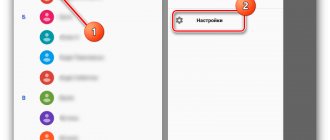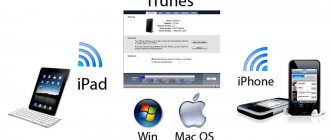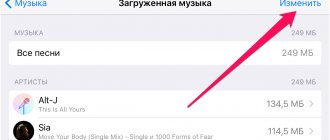Важно всегда поддерживать контакты с близкими людьми и друзьями. Современная техника позволяет зафиксировать номера и имена всех людей в памяти и обращаться к ним в несколько нажатий. Касается это и айфонов. Иногда случается, что нужно не восстановить резервные копии утерянных записей, а удалить их. Чаще всего это нужно, если данные устарели, пользователь не общается с человеком или хочет подарить или продать телефон кому-нибудь другому. В этом материале будет подробно рассказано, как удалить контакты с айфона все сразу или по отдельности, какими способами это можно сделать.
Ручное удаление
Удалить контакты из телефонной книги iPhone очень легко — для этого не нужны сторонние приложения, необязательна даже синхронизация с ПК через iTunes или iCloud. Рассмотрим простую инструкцию:
- заходим в приложение «Контакты» и выбираем нужный номер, нажав на него;
- далее жмем «Изменить» в правом верхнем углу;
- нажимаем «Удалить» и подтверждаем действие, чтобы завершить операцию.
Инструкция подходит для моделей 6s, 7, 8, X, XS, XR с последней версией операционной системы iOS. С более устаревшими смартфонами может отличаться внешний вид интерфейса или расположение нужных кнопок.
Как заблокировать друга в ВК
Когда происходит блокировка, другой пользователь больше не сможет написать, да и просто посмотреть информацию о страничке того, кто его заблокировал. Пользователи теряют все способы, чтобы коммуницировать и следить за жизнью друг друга, поэтому многие стараются блокировать только тех людей, кто им неприятен.
Для блокировки через телефон достаточно малого:
- Для начала необходимо зайти на страничку того человека, которого хотелось бы заблокировать; Блокировать можно только друзей. Пользователя, кто не является другом, заблокировать достаточно проблематично.
- После этого кликаем на три точки в правом верхнем углу, которые откроют дополнительное меню;
- Смотрим и видим там пункт под названием «Заблокировать». Эта кнопка отвечает за блокировку контакта;
- Тапаем на неё, соглашаемся с условиями для блокировки и устраняем пользователя.
После этого ни он, ни пользователь не смогут друг другу отписаться. Блокировка – это быстрое действие. Таким же способом в дальнейшем можно разблокировать пользователя.
Как удалить все контакты с айфона сразу полностью
Чтобы удалить все контакты сразу, придется воспользоваться синхронизацией с другим устройством — персональным компьютером. Для этого можно использовать программу iTunes или внутреннее облако Apple — iCloud. Каждый из способов по-своему удобен. Его выбор зависит только от индивидуальных предпочтений владельца и скорости доступа к той или иной платформе.
Если нет желания возиться с программами, а помимо контактов на смартфоне больше нет ценной информации, можно стереть все данные сразу, очистив внутреннюю карту памяти через настройки устройства.
Для использования программ всегда необходима синхронизация. Это значит, что без интернет-подключения домашней или мобильной сети не получится очистить телефонную книгу.
Удаление при помощи Джейлбрейк
Джейлбрейк – официально поддерживаемая корпорацией Apple процедура взлома айфона. При этом пользование устройством открывает дополнительные возможности, в том числе связанные с удалением ненужных телефонных номеров. Так пользователь устройства может воспользоваться фишкой Erase Contacts (соответствующая иконка появляется на дисплее айфона).
Нажатие на иконку запускает стирание всех записей в телефонной книге. Такие действия обычно требуются нечасто, но удобны, если есть желание продать айфон, чтобы приобрести его новую модель.
Впрочем, на вопрос, как быстро удалить контакты с iPhone, можно ответить и так: средствами самого iPhone. Обзаводиться Джейлбрейком только для того, чтобы с его помощью однажды стереть разом всю телефонную книгу, не стоит.
Очистка через ITunes
Этот способ очень прост. Чтобы удалить все контакты сразу, необходимо:
- запустить ПО и подключить смартфон к ПК через USB-кабель;
- нажать на иконку телефона в левом верхнем углу и перейти в раздел «Сведения»;
- в нужной части страницы поставить галочку напротив синхронизации и нажать на «Все»;
- нажав на «Контакты» в разделе «Дополнения», подтвердить действие с помощью кнопки «Применить».
Этот способ сработает, если выбранные варианты для синхронизации, например, Outlook или Windows Contacts, не содержат в себе никакой контактной информации. То есть все номера на смартфоне будут заменены на пустой файл.
Отключение контактов из учеток Gmail, iСloud
Учетные записи электронной почты позволяют получить общий доступ к данным. В настройках Gmail параметр «Контакты» поможет добавить или убрать нужный номер. Также здесь можно настроить порядок сортировки и отображения имен.
Алгоритм действий, как удалить с Айфона (например, 7 Plus) все контакты с использованием почтового адреса:
- необходимо отметить имя, которое нужно убрать;
- в появившемся меню нажать «Изменить»;
- воспользоваться командой «Удалить».
С задачей очистки данных также справляется приложение iCloud ‒ облачное хранилище, которое сохраняет все копии информационных файлов смартфона, включая телефонную книгу.
Для этого нужно:
- авторизоваться на сайте icloud.com с компьютера;
- открыть веб-приложение «Контакты»;
- отметить необходимые для устранения номера и остановиться на команде «Правка»;
- в показавшемся окне выбрать пункт «Удалить».
Файл, стертый случайно, можно восстановить на сайте iCloud.com.
Разработчики iOS предлагают несколько методик, как удалить контакты с айфона. Каждый может найти наиболее подходящий вариант. Однако, если по каким-то причинам ни одна из «официальных» функций не подходит, всегда можно обратиться к другим программам. Таблица подскажет различия между популярными вариациями очистки имен с Айфона.
| Характеристика | iTunes | iCloud | Меню «Контакты» |
| Бекап | можно сохранить копию на компьютере | можно сохранить копию на облачном сервере | нет |
| Возможность удаления через компьютер | да | да | нет |
Интересная информация: Обзор флагманского смартфона LG G7 ThinQ.
Удаление через iCloud
Чтобы произвести удаление через внутренний сервис компании, достаточно убедиться в том, что устройство синхронизируется с ПК через облако и зайти на сайт. Далее следуем такой инструкции:
- на главной странице нажимаем на иконку «Контакты»;
- в представленном списке выделяем номера и нажимаем на иконку шестеренки в левом нижнем углу, чтобы вызвать контекстное меню;
- нажимаем «Удалить» и подтверждаем действие.
Так можно стереть из устройства несколько контактов. Главное условие — синхронизация по облаку, чтобы в нем отражалась информация со смартфона.
Как скрыть новости друга в ленте
Если пользователь не хочет видеть посты, которые выставляет один из его друзей, то он может в несколько кликов скрыть его же новости из своей ленты. Такое же действие можно провести с любым пабликом, который неинтересен пользователю, но подписку сохранять нужно.
В свою очередь пользователь, новости которого скрыты, не узнает об этом, то ему не будет отражено, что его друг заблокировал его новости. В понятие «новости» входит все то, что публикует друг: картинки, посты, музыка, видео и многое другое. Все это пользователь в дальнейшем не увидит:
- Для начала необходимо открыть любую запись, которую выставил пользователь, новости которого хотелось бы скрыть;
- После этого пользователю необходимо посмотреть в правый верхний угол и кликнуть на три точки, которые располагаются в нем;
- Теперь выбираем пункт под названием «Скрыть новости источника». При помощи нажатия на эту кнопку пользователь в дальнейшем соглашается с действием.
После этого все записи, которые выбранный пользователь выставил, не будут отображаться в ленте владельца странички.
Удаление контактов для устройств с Jailbreak
Если устройство ранее было взломано и пользователь получил возможность устанавливать сторонние приложения, можно скачать одну из множеств утилит, позволяющих быстро очистить любые пользовательские данные. Например, это можно сделать с помощью iTools или Erase Contacts.
Ниже представлены инструкции к каждой из программ.
С помощью iTools
Программа представляет собой многофункциональный файловый менеджер, с которым некоторым пользователям iPhone удобнее обращаться, чем с iTunes или облаком. Исходя из особенности ПО, можно понять, что для удаления контактов не понадобится много времени.
Инструкция:
- устанавливаем программу, скачав её из надежного ресурса — найти iTools можно на любом специализированном сайте, но лучше скачивать ПО из проверенных торрент-ресурсов;
- включаем инструмент и подключаем смартфон к ПК через USB-кабель;
- дожидаемся, пока программа обнаружит телефон и на главной странице высветится вся основная информация;
- нажимаем на раздел «Контакты» (Contacts), чтобы перейти в телефонную книгу;
- далее следуем тому же принципу действий, что и в iCloud — выделяем нужные номера и удаляем их (за раз можно выделить все контакты галочками).
Этот вариант сработает, если предварительно отключить синхронизацию с iCloud и другими внутренними приложениями Apple.
С помощью Erase Contacts
Чтобы провести операцию с этим приложением, необходимо только запустить его и подтвердить процесс. Больше от пользователя ничего не понадобится. Следует помнить, что, поскольку это сторонняя утилита и её производитель не несет ответственности за возможности программные сбои, использование ПО может привести к проблемам с действующей операционной системой на устройстве.
Очистить контакты на iOS достаточно легко. Чтобы полностью удалить все записи, можно воспользоваться iTunes, iCloud или iTools. У каждого из вариантов есть свои особенности, которые следует учитывать при использовании. Но сам процесс занимает очень мало времени и в большинстве случаев не потребует прибегать к сторонним приложениям.
Оцените статью
Автор
Вячеслав
Несколько лет работал в салонах сотовой связи двух крупных операторов. Хорошо разбираюсь в тарифах и вижу все подводные камни. Люблю гаджеты, особенно на Android.
Проблемы и способы их решения
При удалении контактов, как правило, даже с такими простыми методами могут возникать ошибки и сбои, не совсем корректные описания поэтапных шагов. Поэтому мы решили описать несколько возможных проблем и сразу же решения для них.
Контактов нет в iCloud
Если у вас нет контактов в облачном сервисе iCloud, скорее всего, вы попросту не предоставили доступ облаку к этим данным. Это настраивается в вашем Айфоне:
- Зайдите в «Настройки» своего Айфона;
- Далее нажмите пункт «iCloud»;
- Если требуется повторная авторизация для Apple ID, то введите данные;
- Для раздела «контактов» поставьте ползунок в состояние «Вкл», чтобы напротив этого пункта стоял зеленый ползунок.
С этого момента все контакты будут автоматически синхронизироваться с вашим облаком iCloud для выбранной учетной записи. Тоже самое происходит и с заметками, напоминаниями, почтой и прочими программами и сервисами, установленными на вашем устройстве.
Не могу войти в iCloud
При первом входе в iCloud через браузерную версию, как правило, система безопасности Apple попросит вас ввести проверочный код, который появится на вашем устройстве. Его вы укажете в браузере, когда будете авторизовываться в облаке. И если данные указать неверно, то авторизация не будет осуществлена. В последующие разы уже не потребуется указывать эти данные.
Также требуется подтверждение входа, как и говорилось ранее, поэтому вам со своего Айфона надо будет указать проверочный код на сайте и подтвердить локацию, с которой идет авторизация в сервисе iCloud.
Поделиться ссылкой:
Полный сброс
Чтобы удалить телефонную книгу перед продажей устройства, лучше выполнить полный сброс параметров. При этом также сотрутся все фотографии и видеозаписи, смс-сообщения. В основном разделе настроек заходите в раздел «Сброс» и активируйте «Стереть контент и настройки».
Согласитесь с предупреждением, и личные данные будут удалены.